Overleaf 又双叒叕更新-无代码插入表格
Overleaf 用户们,我们非常激动地向您介绍我们最新发布的功能更新,旨在帮助您加快写作过程。首先,我们推出了更简便的创建和编辑表格的方法。而且不仅如此,您还可以直接将表格和格式化文本复制粘贴到可视化编辑器中,而不会丢失格式。
这些新功能紧随我们对可视化编辑器和代码编辑器中亮眼的全新工具栏的升级之后,以及为项目添加图片的新方法。
从工具栏添加表格,在可视化编辑器中进行编辑
如果您曾希望向您的 Overleaf 项目中更快、更简单地添加表格,那么这就是您一直在等待的功能。只需点击工具栏上的“插入表格”按钮,选择所需的行数和列数,您将看到全新的表格。
在代码编辑器中,您将看到生成的表格代码,但真正的魔力发生在您切换到可视化编辑器时。在可视化编辑器中,您可以以其全部光辉查看表格,并进行编辑。
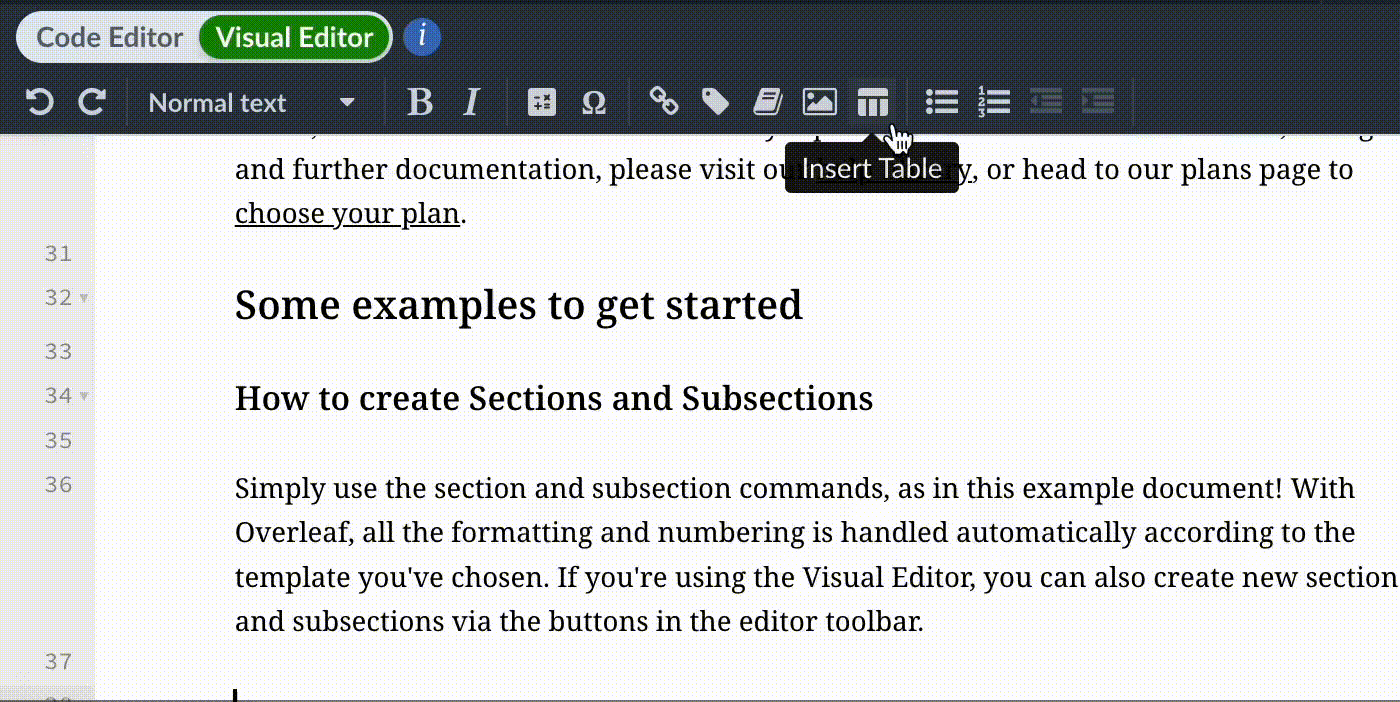
在可视化编辑器中,您可以编辑表格的内容,添加或删除列和行,添加或删除边框,并合并或拆分行内的单元格。我们的文档中详细介绍了所有功能。
我们对这个功能的进展感到非常高兴,但请记住它仍然是一个正在进行中的工作——我们还有很多计划要实现。您可以在两个编辑器中添加和编辑简单的表格,以及使用可视化编辑器预览在代码编辑器中编写的简单表格。然而,如果您想要一个复杂或自定义的表格,编写 LaTeX 代码仍然是最好的选择(我们提供了许多关于创建 LaTeX 表格的指导)。
将格式化的表格和文本粘贴到您的项目中
我们希望这将为您节省大量时间。如果您拥有以 Microsoft Office 或 Google Docs 等其他格式保存的内容,现在您可以直接将其复制粘贴到可视化编辑器中,而无需丢失所有格式。
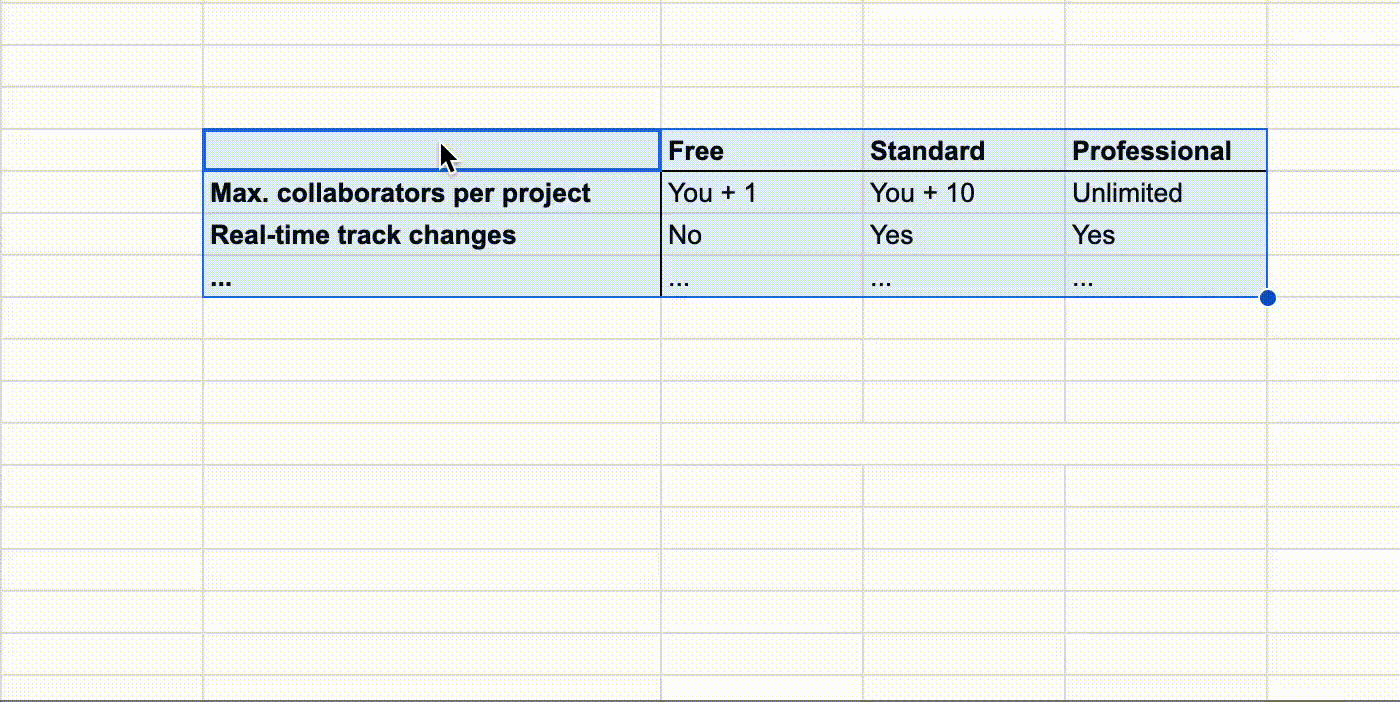
Visual Editor 还有哪些新功能?
许多!在过去一年中,Visual Editor 已经进行了几次升级,让那些对 LaTeX 不熟悉的人更容易适应 Overleaf 的使用。
简单介绍一下,现在你可以使用 Visual Editor 完成以下所有操作,而无需编写 LaTeX 代码:
- 编写、格式化和样式化文本
- 插入和编辑图像
- 插入和编辑表格
- 将格式化内容粘贴到 Overleaf
- 添加链接、引文和参考文献
- 插入数学公式和符号
此外,您还可以使用与 Code Editor 相同的版本控制、跟踪更改和协作者评论功能(根据您的 Overleaf 计划)。
不仅如此,如果您习惯在 Code Editor 中工作,切换到 Visual Editor 将能快速查看您的文档的进展情况。
选自:https://www.overleaf.com/blog/major-feature-news-add-and-edit-tables-without-writing-code






